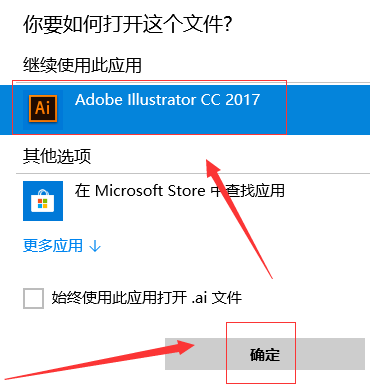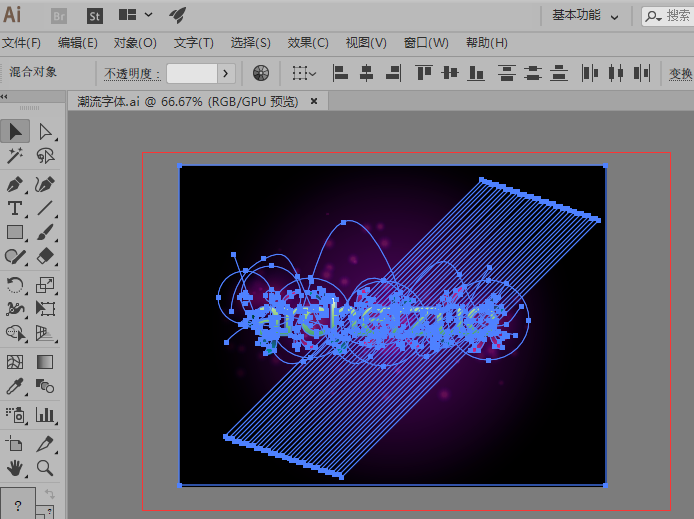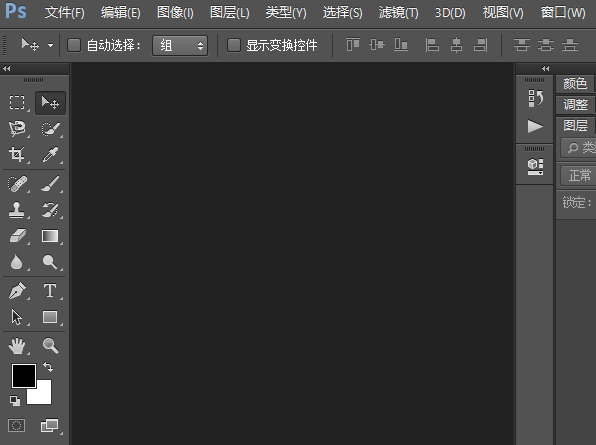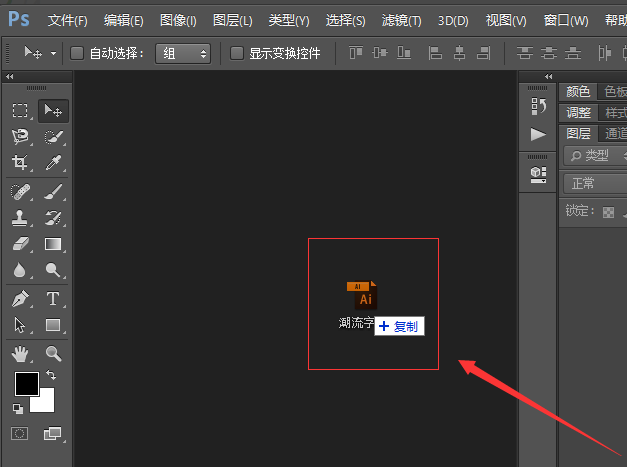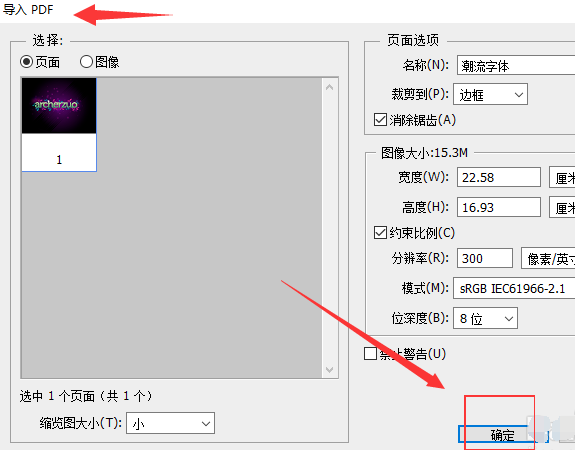Warning: Use of undefined constant title - assumed 'title' (this will throw an Error in a future version of PHP) in /data/www.zhuangjiba.com/web/e/data/tmp/tempnews8.php on line 170
详细教您ai格式怎么打开
装机吧
Warning: Use of undefined constant newstime - assumed 'newstime' (this will throw an Error in a future version of PHP) in /data/www.zhuangjiba.com/web/e/data/tmp/tempnews8.php on line 171
2019年03月27日 09:20:00

ai是一种矢量图形文件的扩展名,是由Adobe Illustrator绘图软件的默认保存格式,一般的看图软件打不开。下面,我就给大家介绍一下ai格式文件的打开方法,有需要就赶紧来了解一下吧
不同的软件会生成不同的文件格式,对于一些特殊格式的文件打开方式也是不同,比如ai格式的文件,如果使用PS软件进行打开就会将其转换成PDF格式,我们看到的就是位图而非矢量图。接下来,我们就一起来看看打开ai文件的正确打开方式
1、下载安装Adobe Illustrator软件。右击ai格式文件上,选择打开方式。

ai图-1
2、选择ai软件,点击确定。
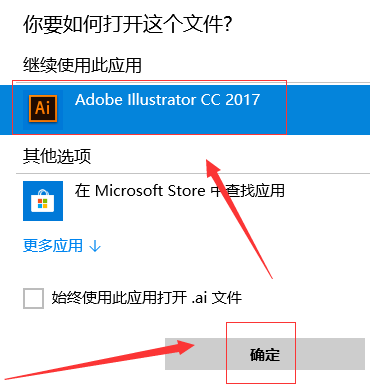
ai格式怎么打开图-2
3、这时候我们就可以查看和编辑ai文件了
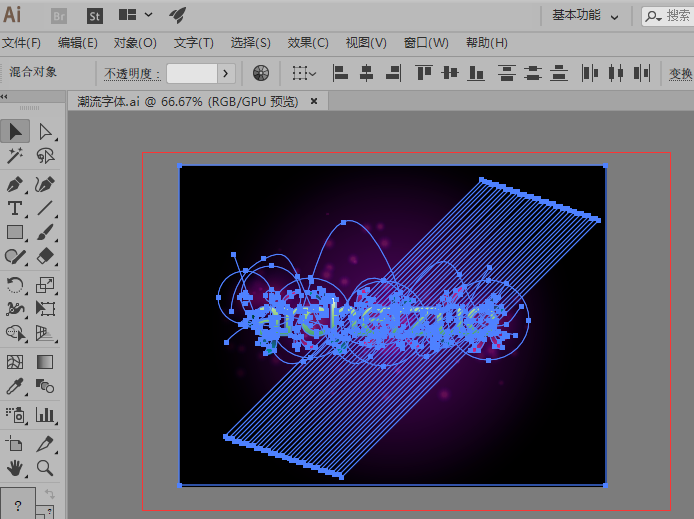
文件格式图-3
方法二、使用ps软件也可以打开,不过它会将矢量文件变成位图1、打开PS软件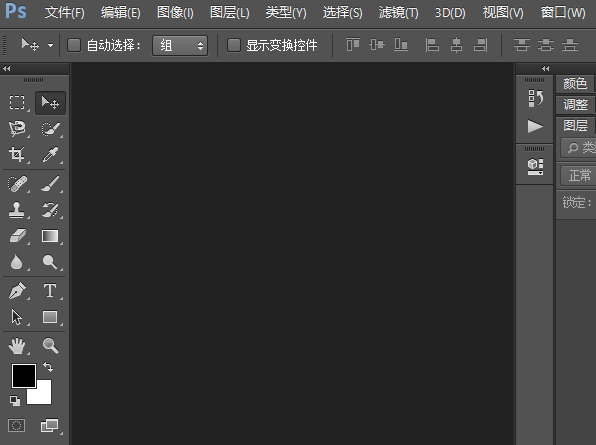
打开ai格式图-4
2、将ai文件直接拖进PS软件中
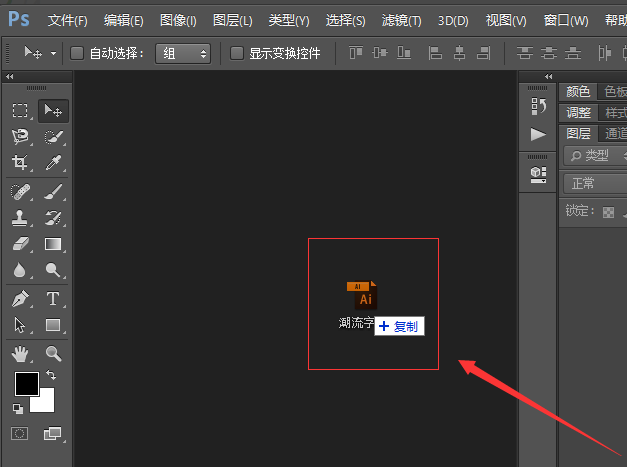
ai图-5
3、不过它会以PDF格式导入,我们点击确定
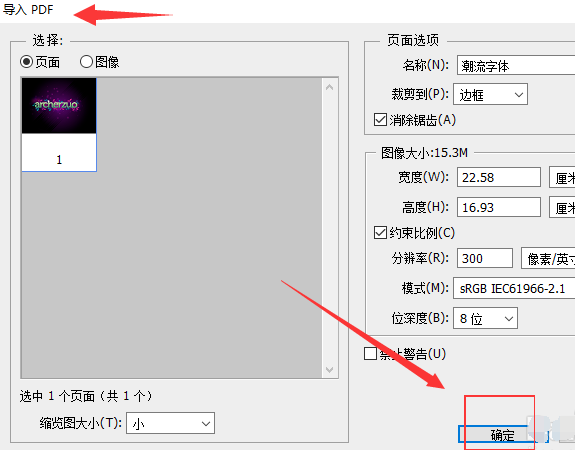
文件格式图-6
4、打开ai文件

文件格式图-7
以上就是ai格式的打开方法了,希望能帮助到你